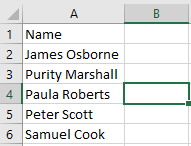Korak 1: Odprto Programi in lastnosti na nadzorni plošči sistema Windows
- Windows 10: kliknite iskalno polje v Opravilna vrstica sistema Windows in tip Nadzorna plošča . Izberite Nadzorna plošča da ga odprete. Zdaj izberite Programi in potem Programi in lastnosti
- Windows 8 / 8.1: z desno miškino tipko kliknite Začni v spodnjem levem kotu zaslona in izberite Nadzorna plošča . Zdaj izberite Programi in lastnosti
- Windows 7: kliknite Začni v spodnjem levem kotu zaslona in izberite Nadzorna plošča . Zdaj izberite Programi in potem Programi in lastnosti
2. korak: Z desno miškino tipko kliknite izdelek Office, ki ga želite odstraniti, in izberite Odstrani
3. korak: Sledite navodilom za dokončanje postopka odstranitve.
Uporabljati orodje za enostavno popravilo bo v računalniku odstranil vse obstoječe programe Microsoft Office. Vendar pa to ne bo delovalo za samostojne aplikacije. Za te jih boste morali odstraniti prek nadzorne plošče sistema Windows.
Za odstraniti Office z Microsoftovim orodjem za enostavno popravilo sledite naslednjim korakom:
Korak 1: Prenesite orodje z Microsoftovega spletnega mesta ali uporabite to neposredna povezava za prenos tukaj . S tem boste prenesli datoteko SetupProd_OffScrub.exe za orodje
2. korak: Ko je prenos končan, ga odprite
- V Internet Explorerju (IE) boste na dnu okna brskalnika videli prenos. Odvisno od vaše različice IE preprosto kliknite Teči ali Odprto da ga zaženete. Če se samodejno ne zažene, kliknite Shrani in jo odprite z mesta, kamor shranite datoteko
Opomba : če imate kakršne koli težave z zagonom orodja prek Internet Explorerja, poskusite uporabiti drug spletni brskalnik, na primer Chrome ali Firefox
3. korak: Ko se zažene čarovnik za odstranitev Microsoft Office, kliknite Naslednji in sledite navodilom.
4. korak: Ko orodje konča odstranjevanje Officea , sledite pozivu do ponovni zagon računalnik. To omogoča, da spremembe začnejo veljati, in dokonča postopek odstranitve
Če iščete podjetje s programsko opremo, ki mu lahko zaupate zaradi njegove integritete in poštenih poslovnih praks, ne iščite dlje od . Smo Microsoftov certificirani partner in pooblaščeno podjetje BBB, ki skrbi za to, da našim strankam zagotovimo zanesljivo in zadovoljivo izkušnjo s programskimi izdelki, ki jih potrebujejo. Z vami bomo pred, med in po prodaji.
To je naše 360-stopinjsko jamstvo za programsko opremo. Torej, kaj še čakaš? Pokličite nas danes na +1 877 315 1713 ali pošljite e-pošto sales@softwarekeep.com. Do nas lahko pridete tudi prek klepeta v živo.